1、将需要核对的数字复制到excel表格中

2、接着开始求和,在第一列数字的最后的表格中输入“sum()",将光标移到输入的括号中,然后将鼠标把第一列数字全部选中即可,这是括号中会出现A1:A12,点击enter键即可,第一列的数字最终求和就会出现了。


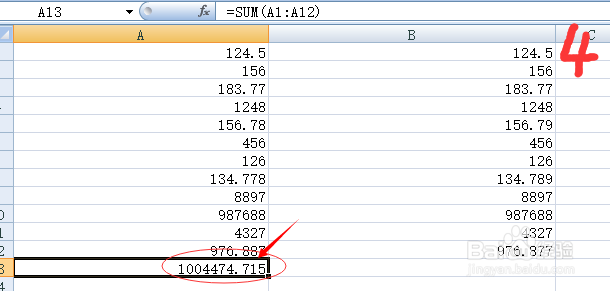
3、计算第二列的最终求和很简单,将第一个求和框选中,鼠标移至框的右下角,这时会出现一个小十字架,然后顺着小十字架横向拉至第二列的求和框即可,第二列的求和结果也会出现。对比两个结果后发现有错误。
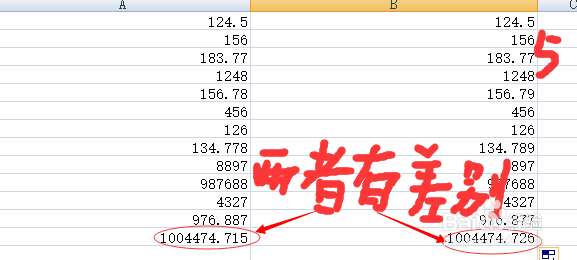
4、最关键的查错开始。将光标移至第一行的第三列,在表格输入公式”=if()“,将光标移至括号中,点击第一列的第一行,会出现”A1"

5、接着输入“=”,在点击第一列的第二行,会出现”B1",最终的函数式为“=if(A1=B1,"两者一致正确时需要显示的内容”,“两者有误差错误时需显示的内容”,我设置的时对号和错号,具体如图所示,大家可以根据方便程度自己设置,只要能 区分就可以。输入完公式后点击enter键,最终的检测结果就出来了。


6、将第一个检测框选中,鼠标移至框的右下角,这时会出现一个小十字架,然后顺着小十字架横向拉至最后一行数字的检测框,这时所有数字的比对结果都会出来。就可以准确找到出错的位置了。
